Curso de Photoshop
Como criar um documento no Photoshop


/pt/curso-de-photoshop/para-que-serve-o-photoshop/content/
Criar um documento do zero no Photoshop é muito simples. Isso pode servir como base para você desenvolver diferentes tipos de peças gráficas. Veja a seguir o passo a passo.
Quando você abrir o programa, vão aparecer duas opções: “criar” e “abrir”.
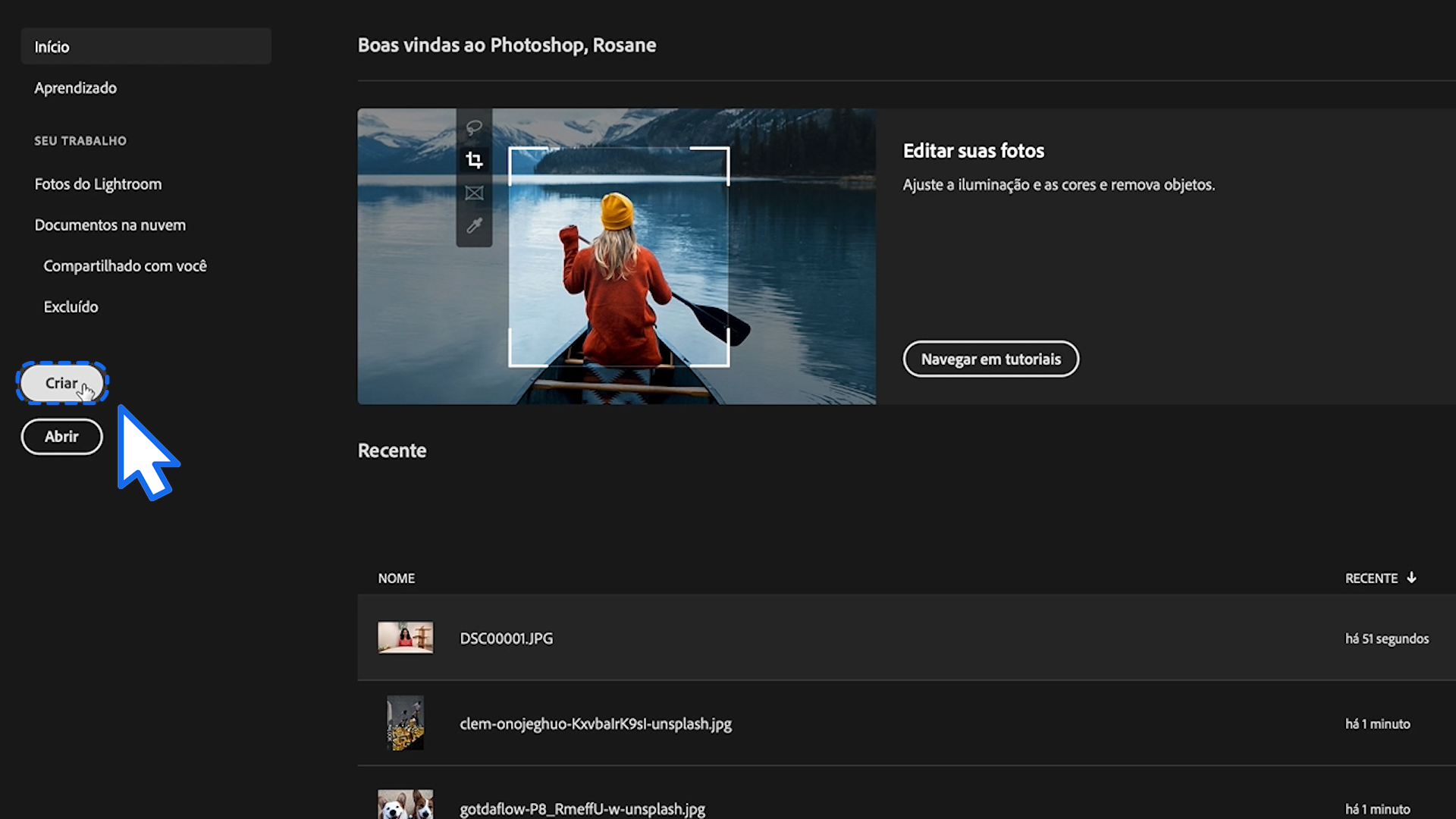
Se você selecionar “Criar”, o Photoshop abrirá uma nova janela na qual você pode configurar seu documento.
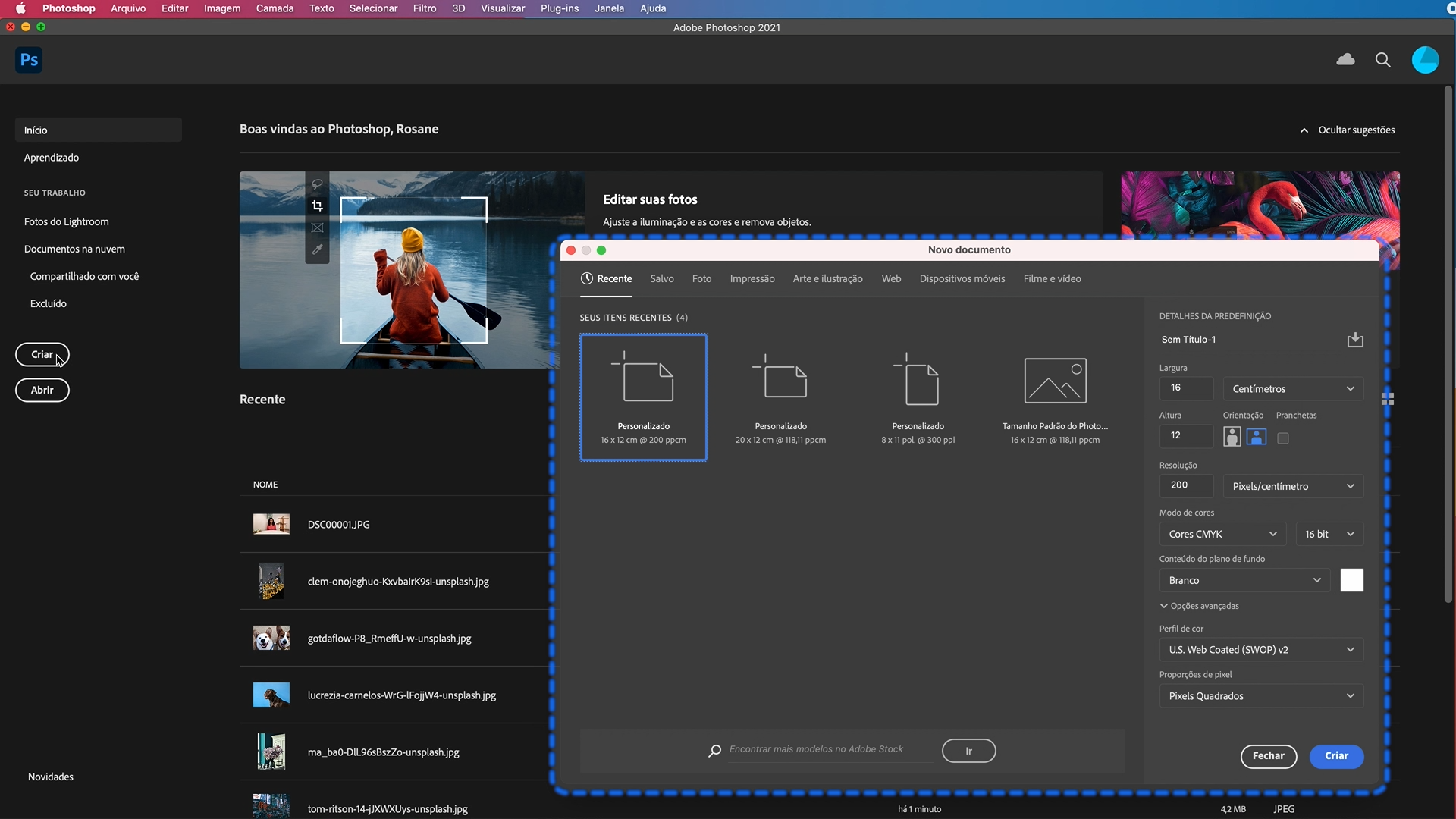
Você também pode abrir essa janela pressionando as teclas COMAND + N, se você estiver usando um computador Mac.
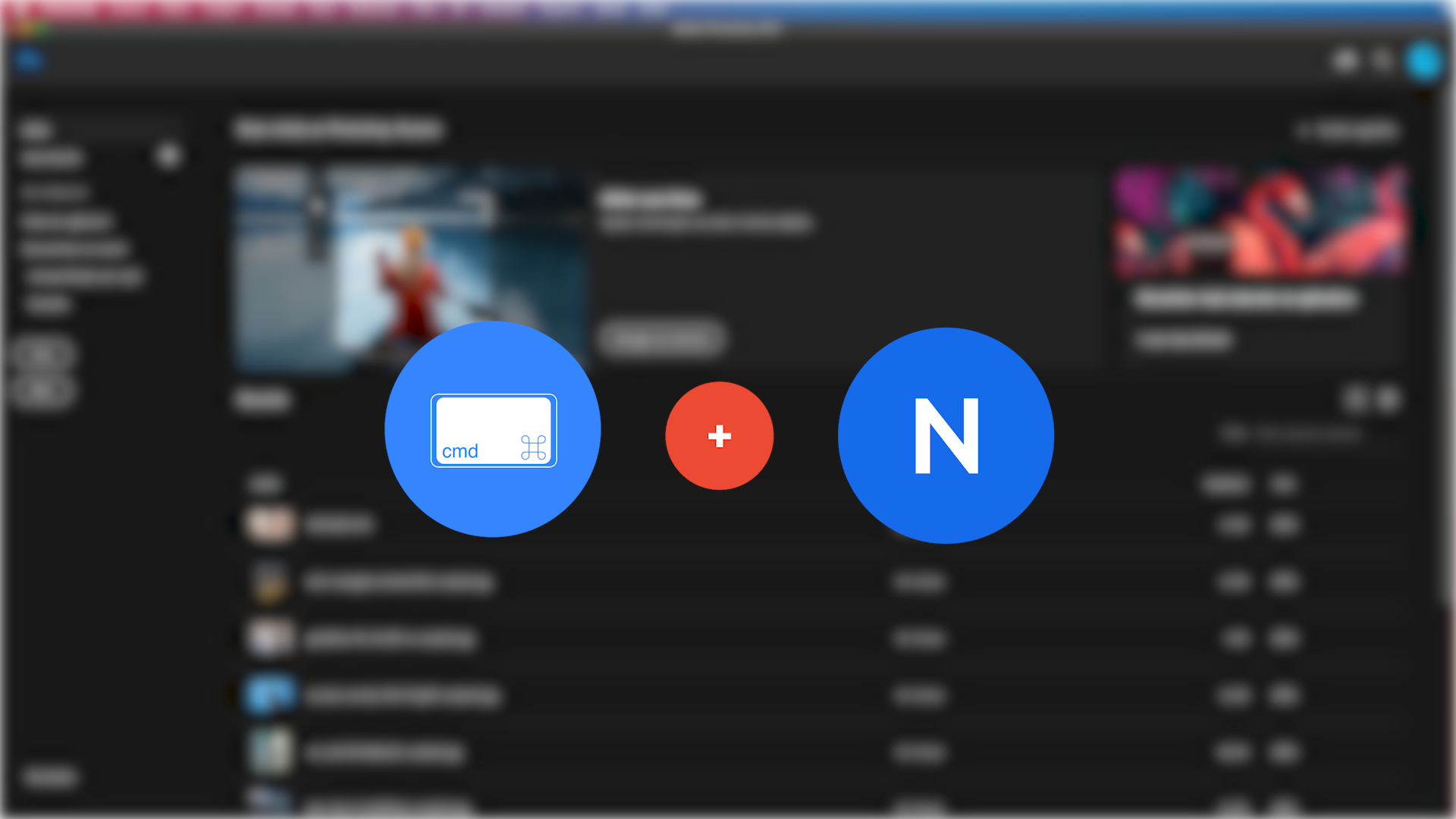
Ou CONTROL + N, se seu computador for Windows.
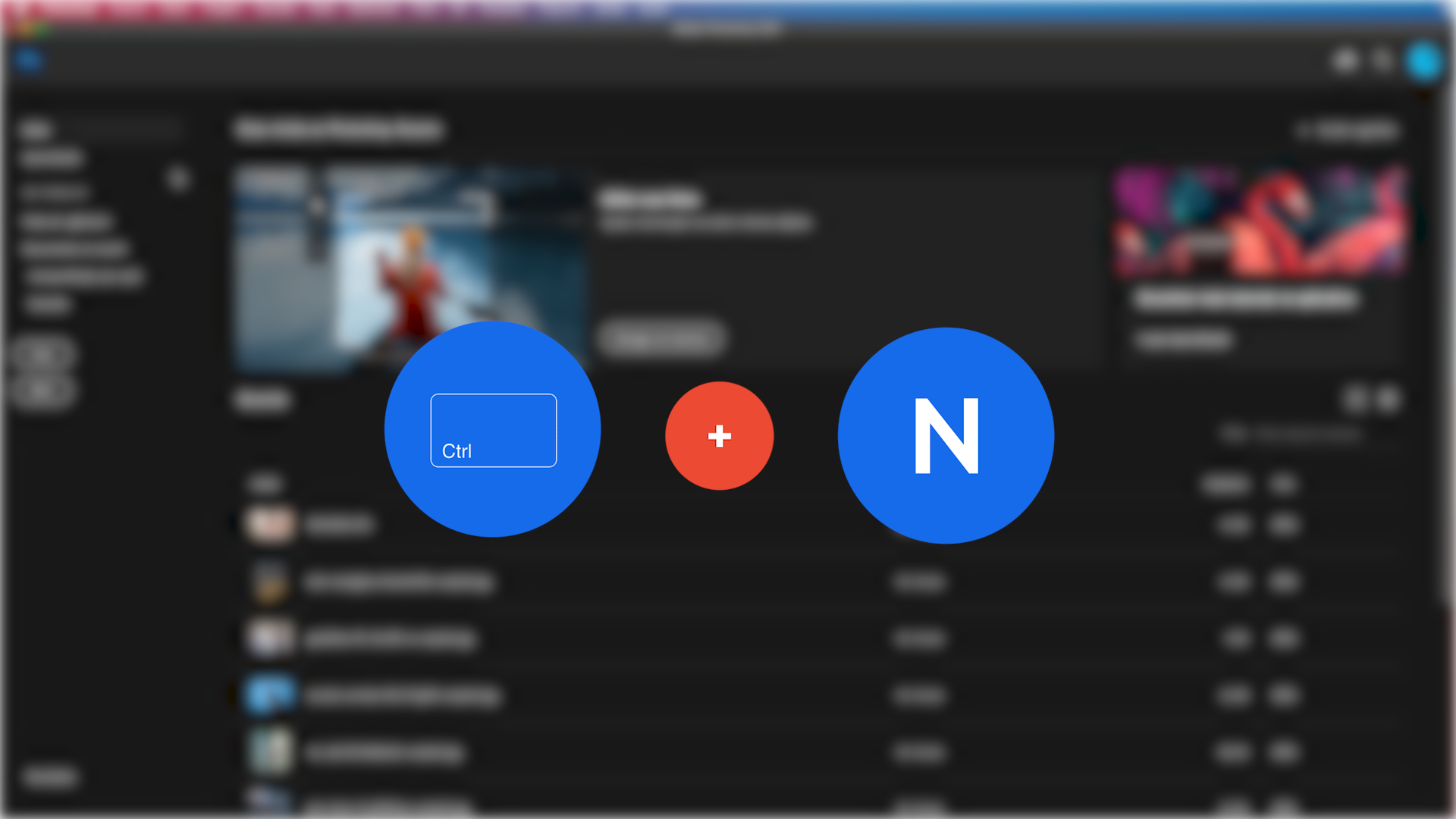
Na parte superior da janela, você pode ver alguns ajustes pré-estabelecidos como “foto”, “impressão, “obra de arte”, “ilustração” “web”, “dispositivos móveis” e “filme e vídeo”.
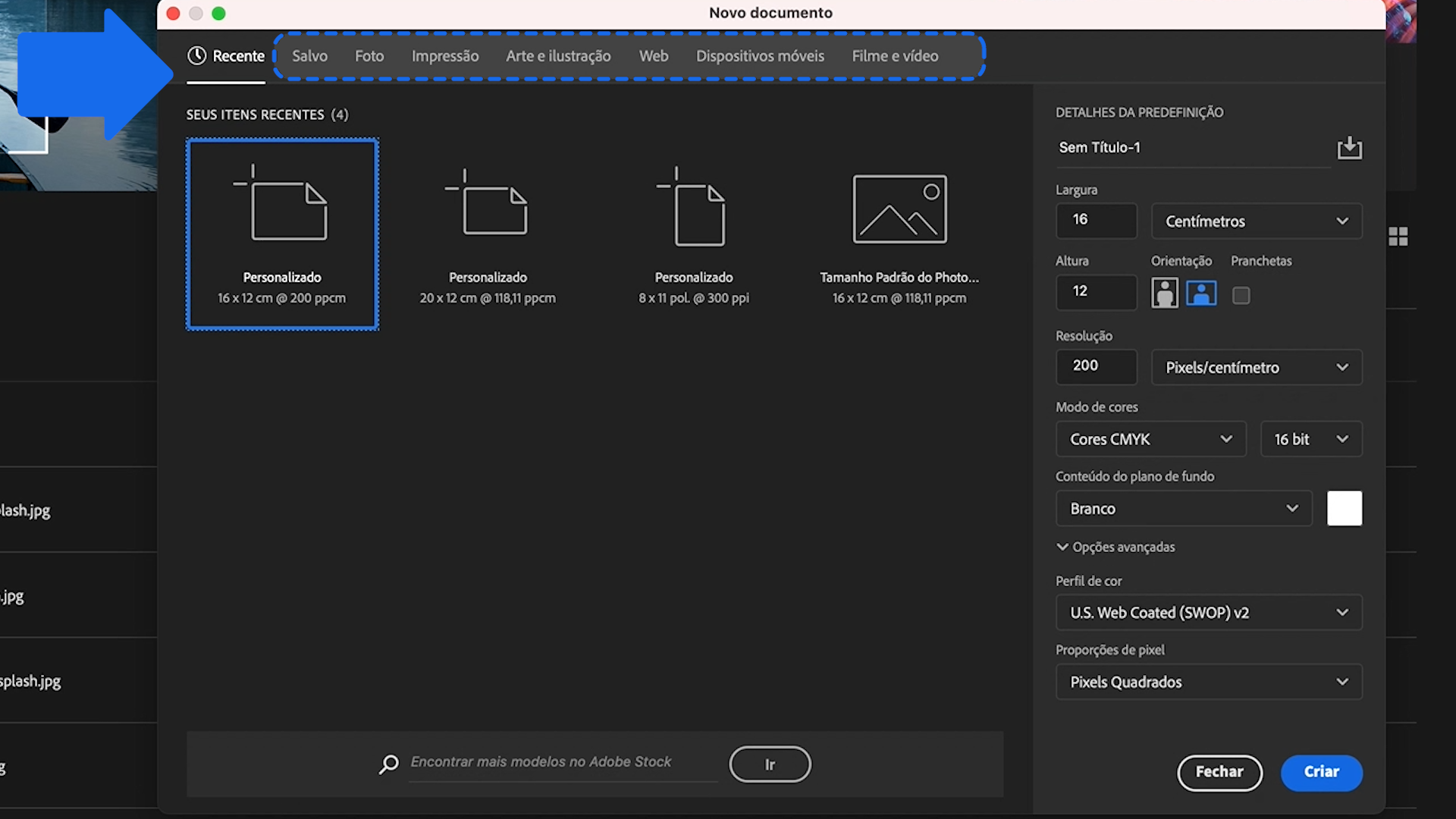
Navegando por essas abas, você encontra ajustes que permitem criar um documento de forma rápida.
Mas você também pode criar documentos com configurações totalmente personalizadas. Para isso, é só editar os campos da janela “Detalhes da pré-definição”.
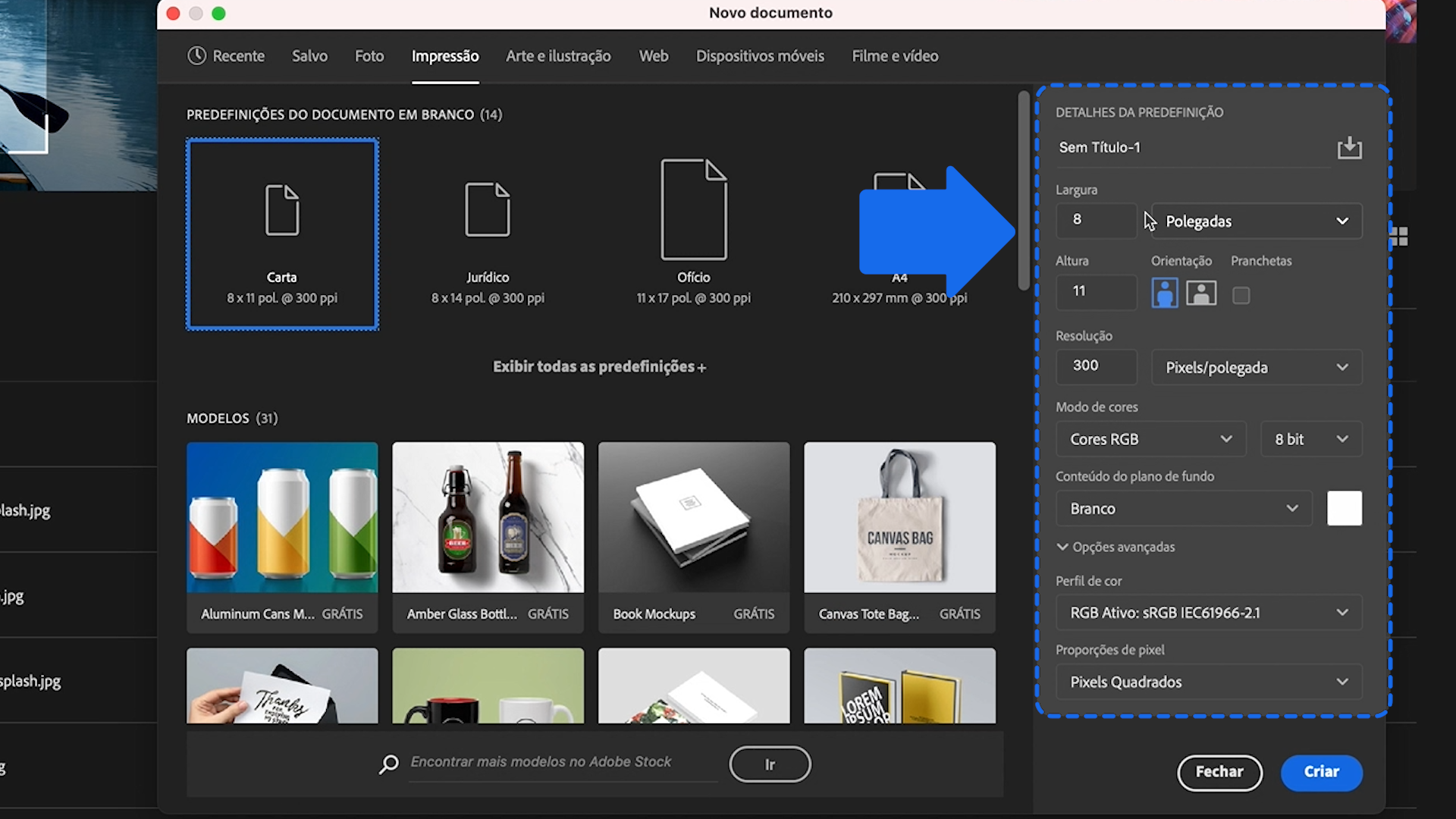
Você pode alterar dados como a largura e a altura do documento e definir se ele estará na vertical ou horizontal.
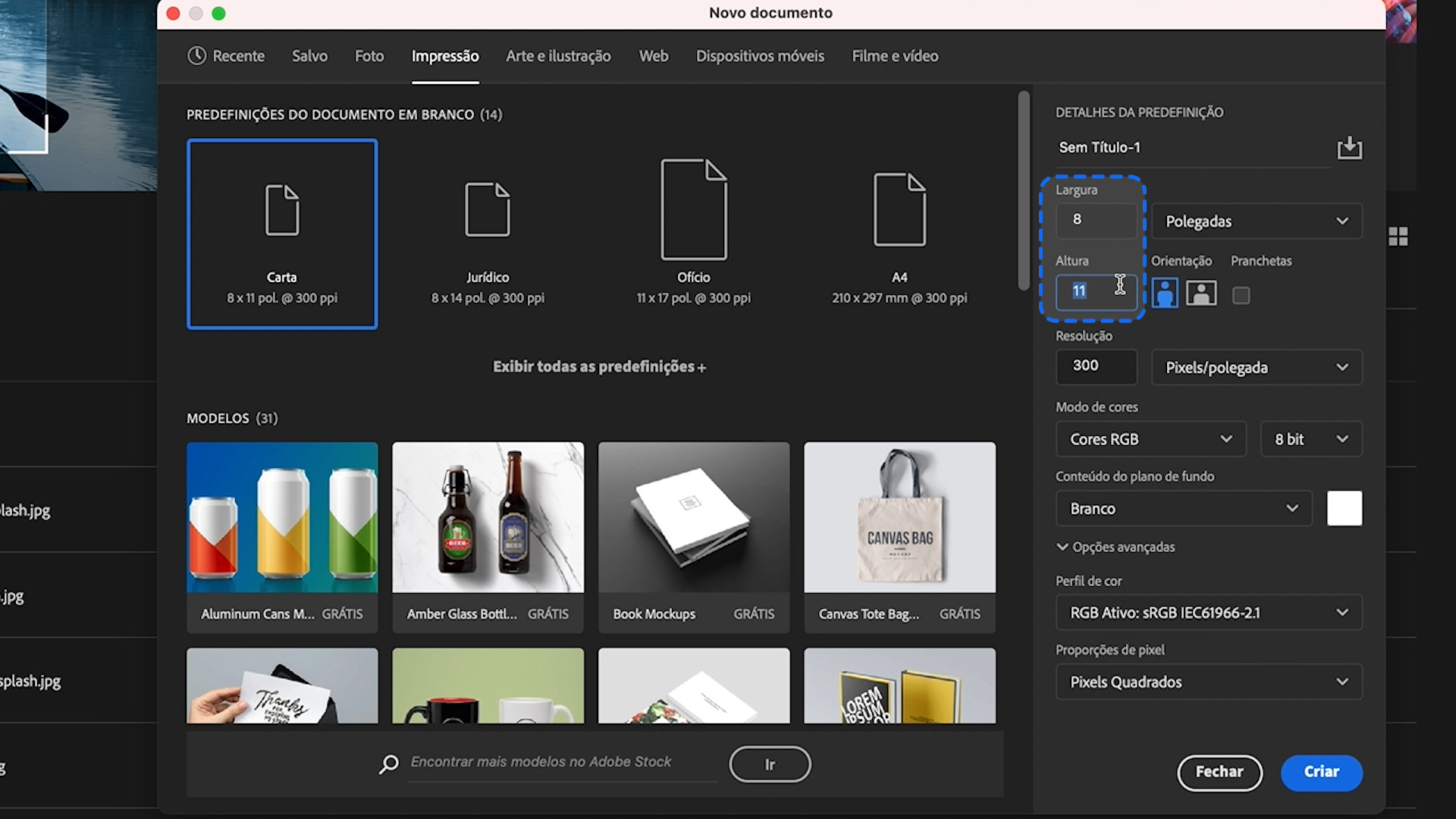
Outra opção é ativar ou desativar a caixa para que Photoshop crie uma prancheta para seu documento. Visualmente, as pranchetas servem como telas individuais dentro de um documento.
Abaixo você pode escolher a resolução desejada. Para imprimir uma foto de alta qualidade em uma impressora jato de tinta, uma resolução superior a 220 ppi deve produzir bons resultados, dependendo do tamanho da impressão.
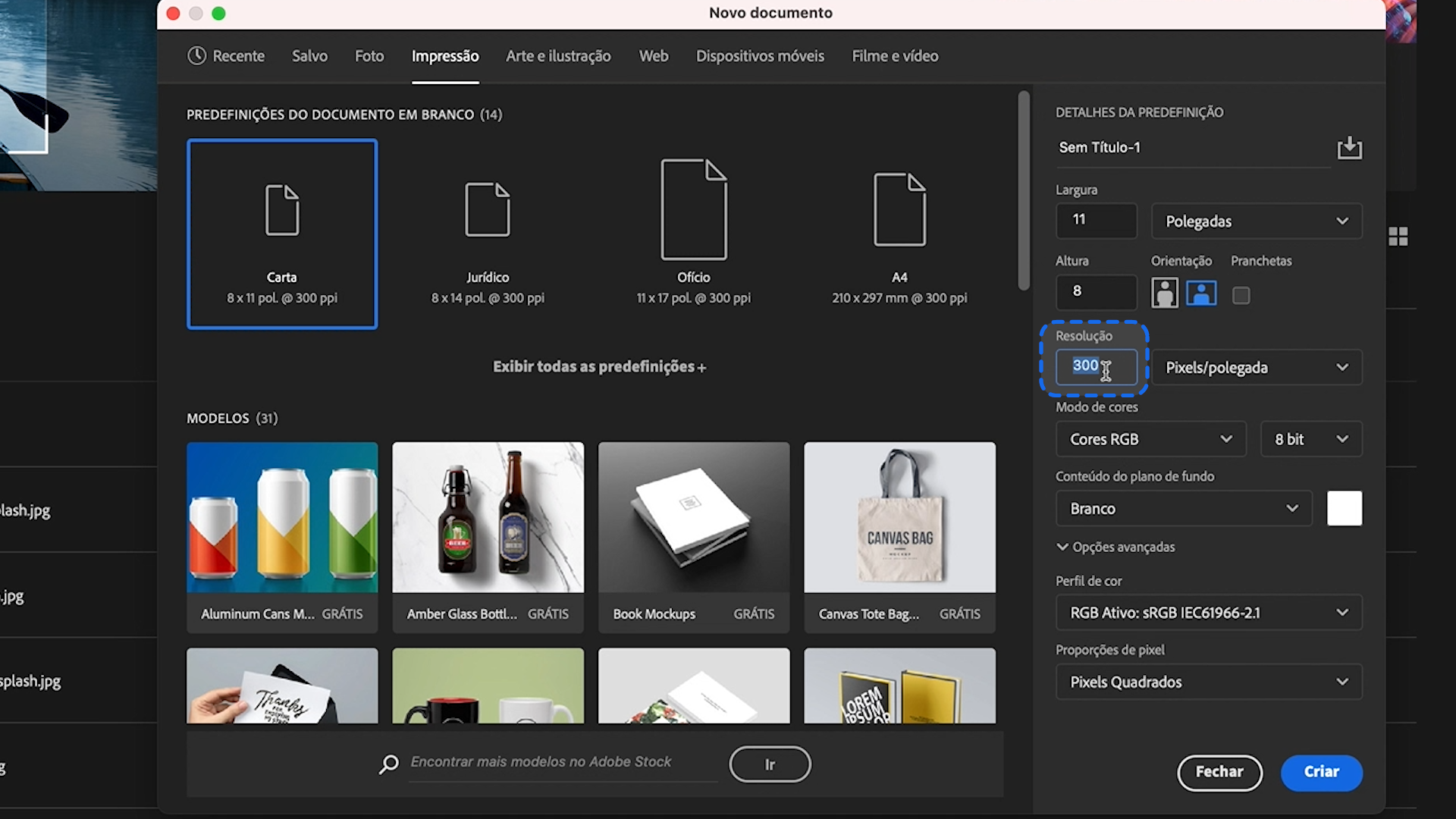
O modo de cor é um dos elementos que você deve prestar mais atenção. Se você não ajustá-lo corretamente, ao imprimir o documento as cores não sairão como apareciam na tela do computador.
O modo de cores RGB é usado para telas de televisão ou computadores.
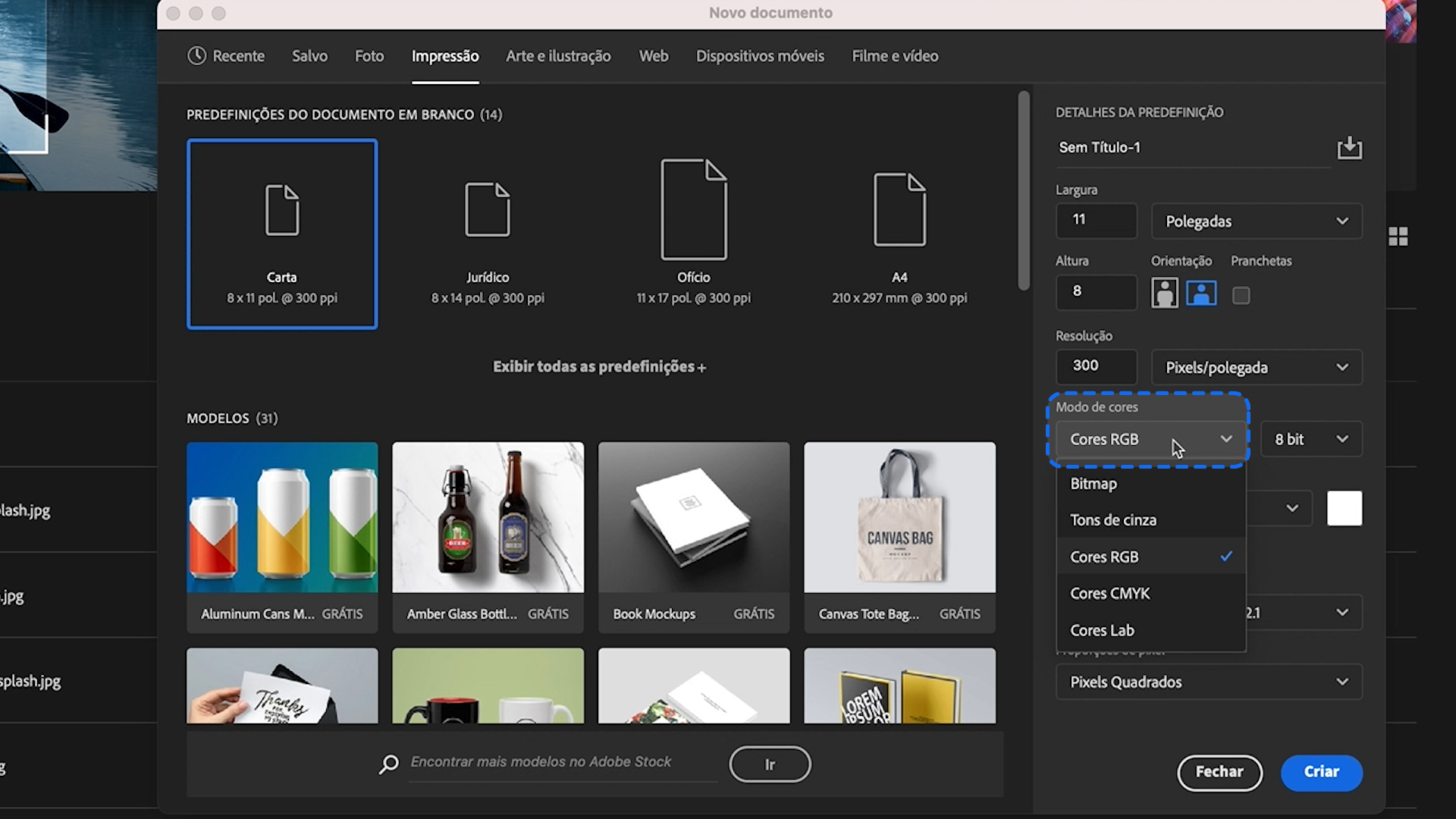
Já para imprimir, usamos o modo de cores CMYK.
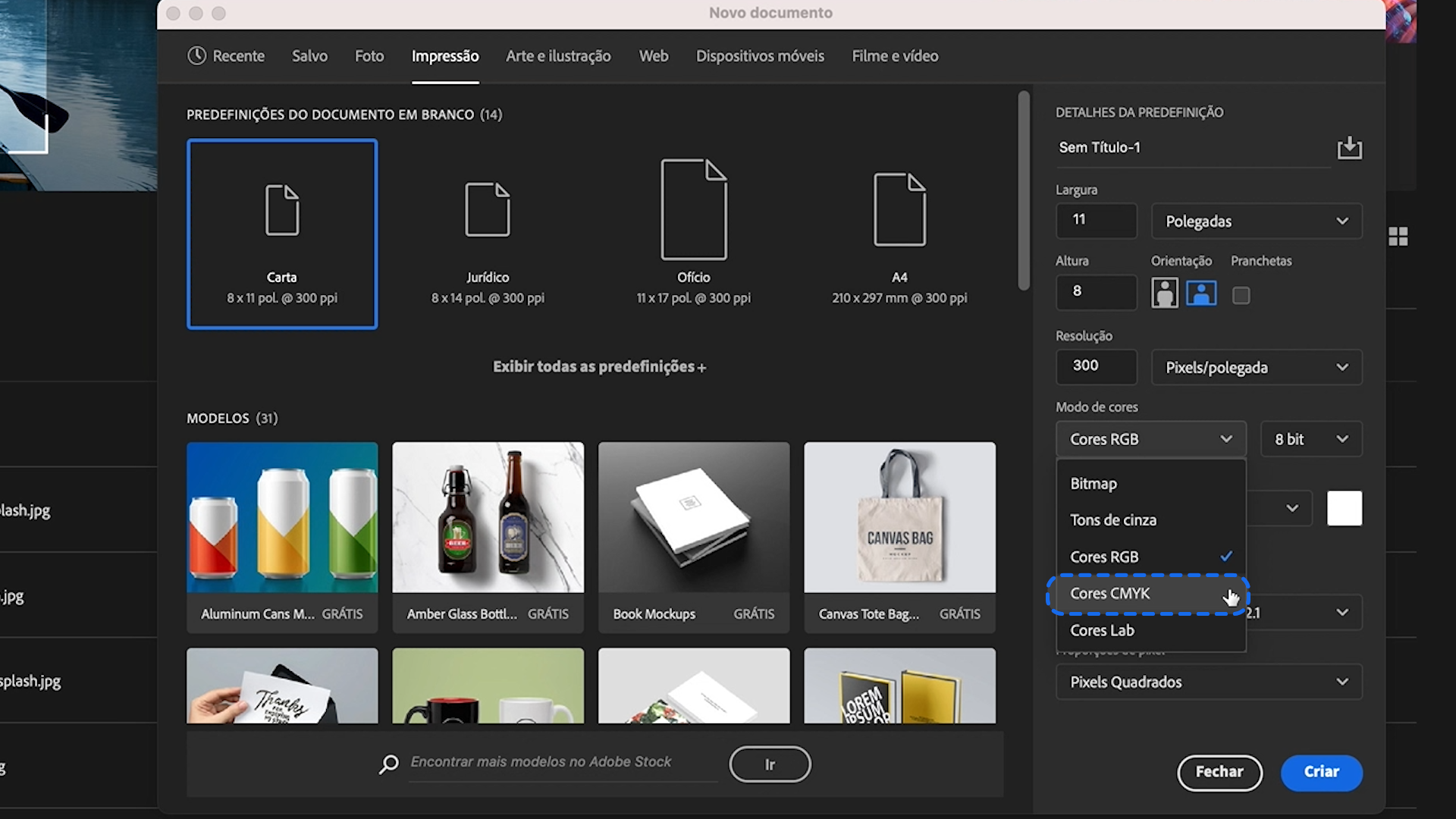
Depois de selecionar o modo de cor, escolha quantos bits você quer no seu documento. Quanto maior o número de bits, maior será a quantidade de tons que o arquivo vai armazenar.
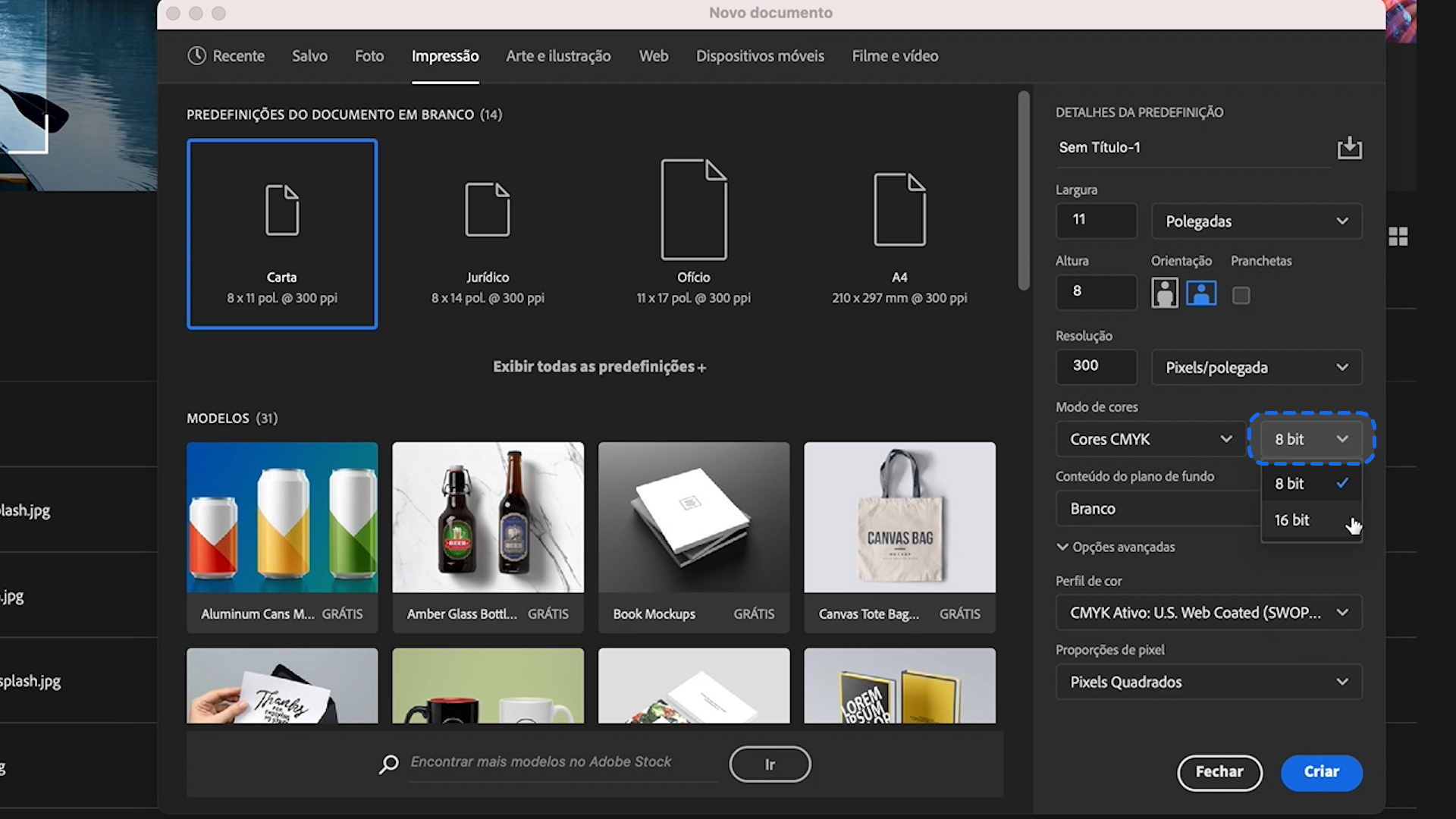
Para terminar, escolha uma cor de fundo para seu documento.
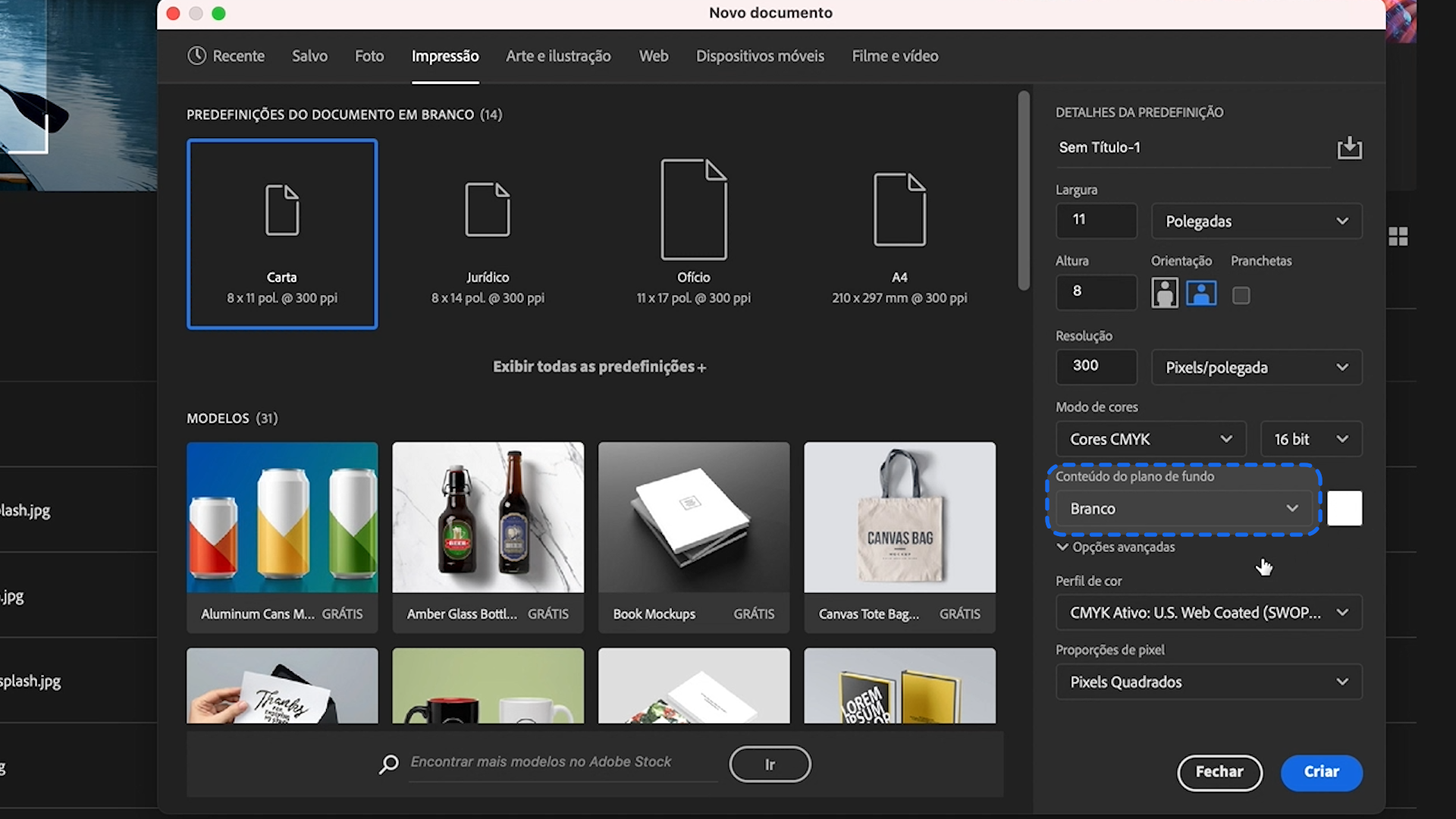
Depois, clique em “Criar” e pronto!
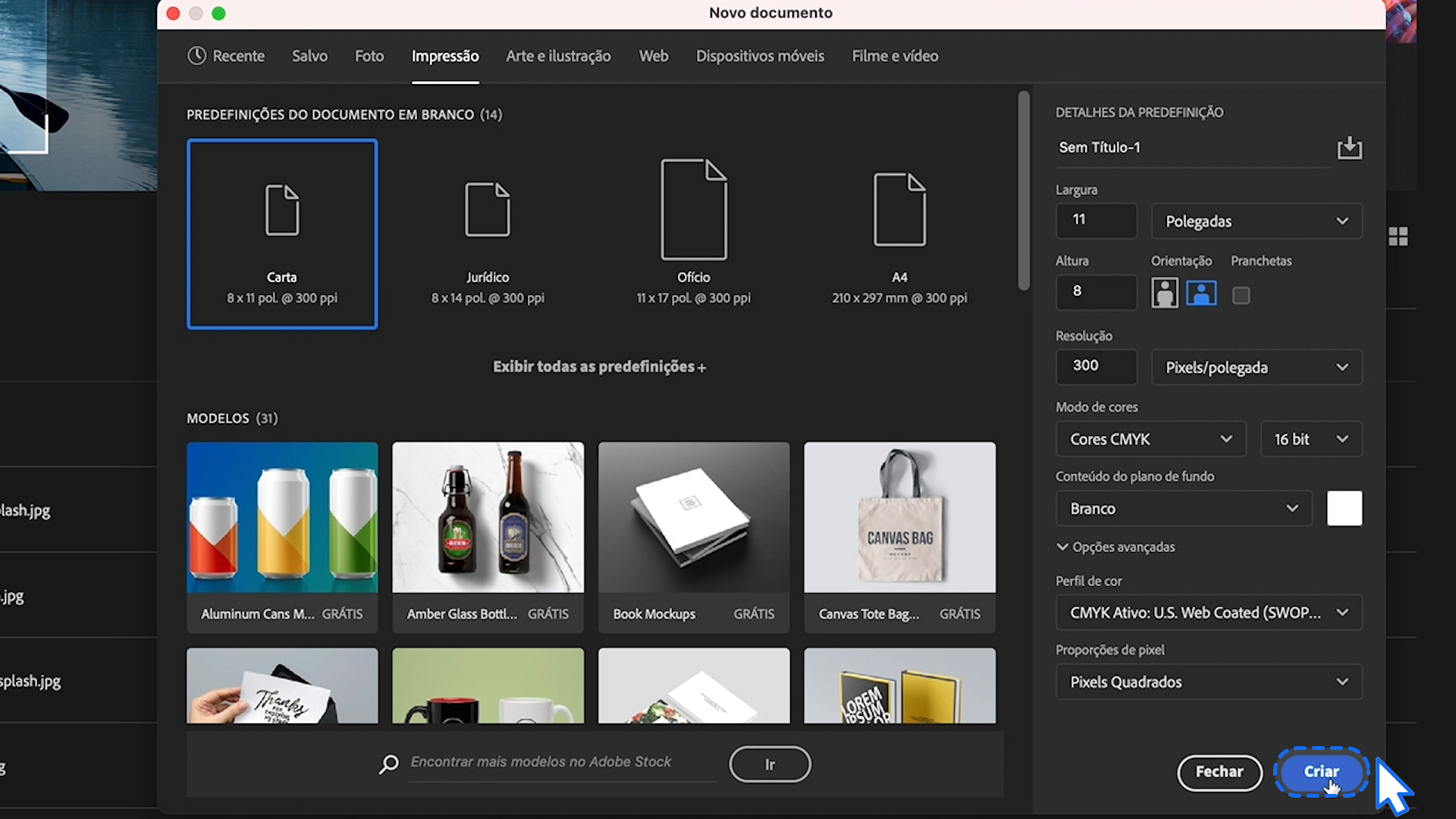
Agora quer ver como funciona a interface desse programa? Então, dá uma olhada no nosso próximo tópico do curso de Photoshop!
/pt/curso-de-photoshop/-como-funciona-a-interface-do-photoshop/content/